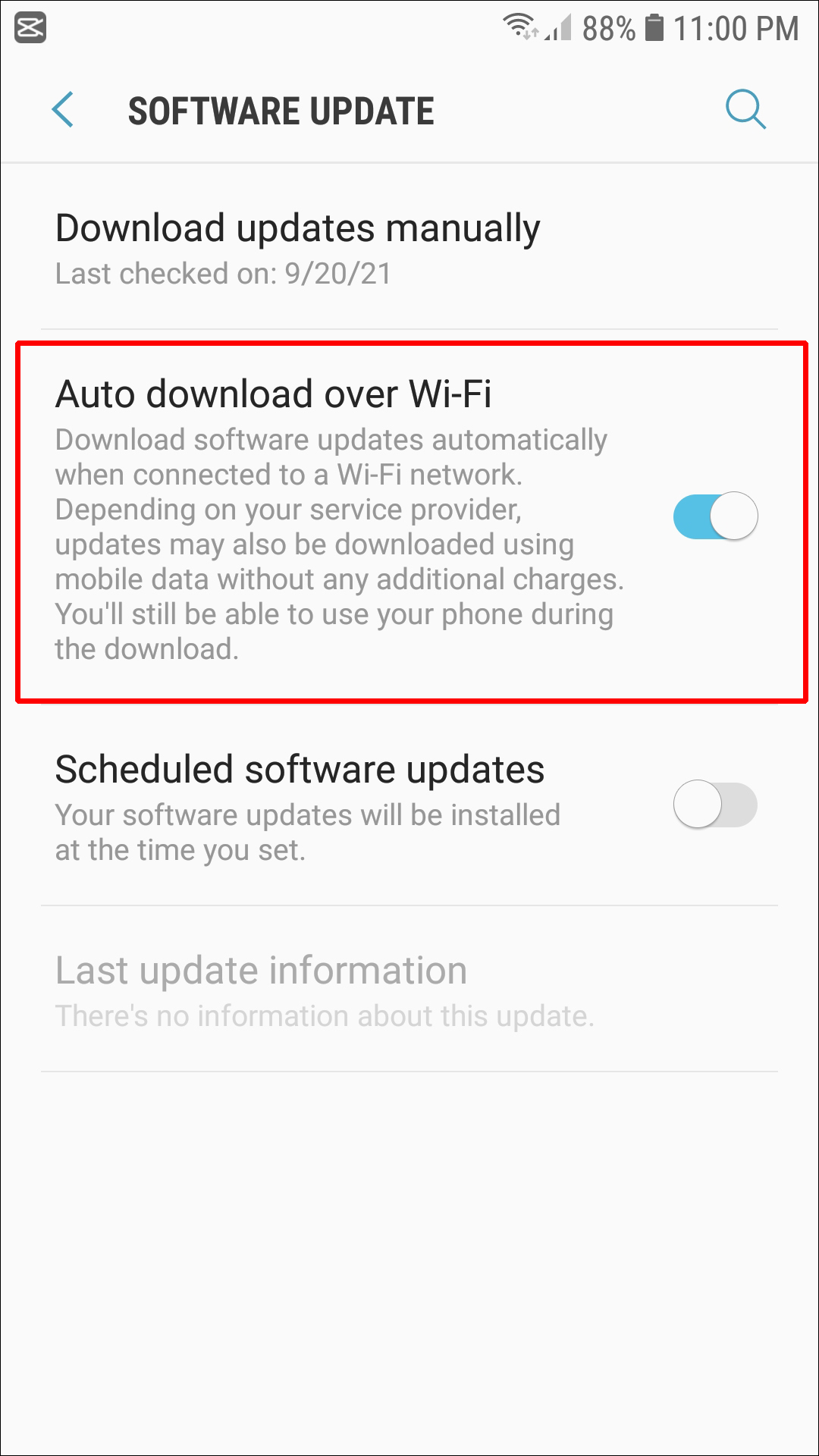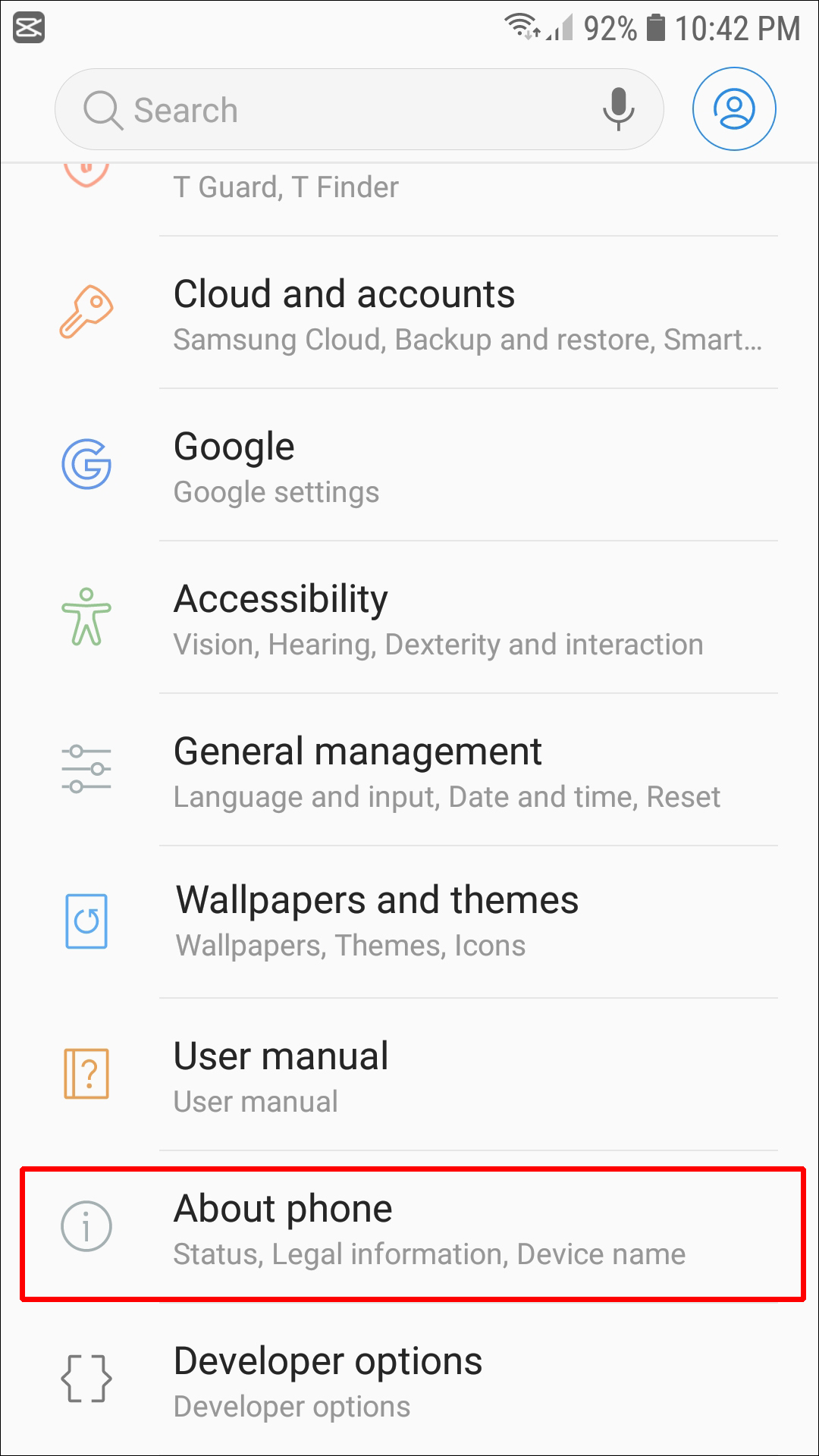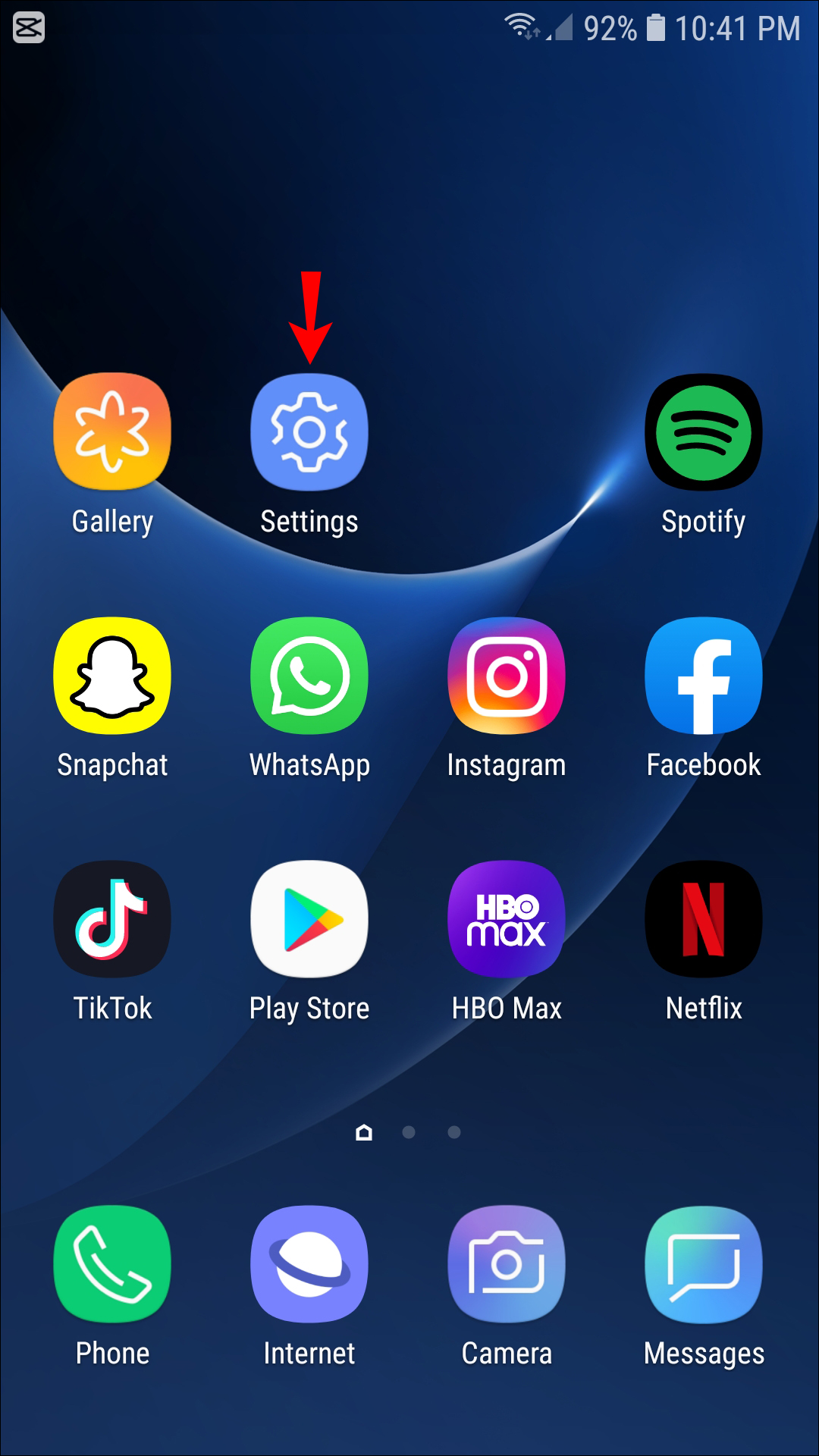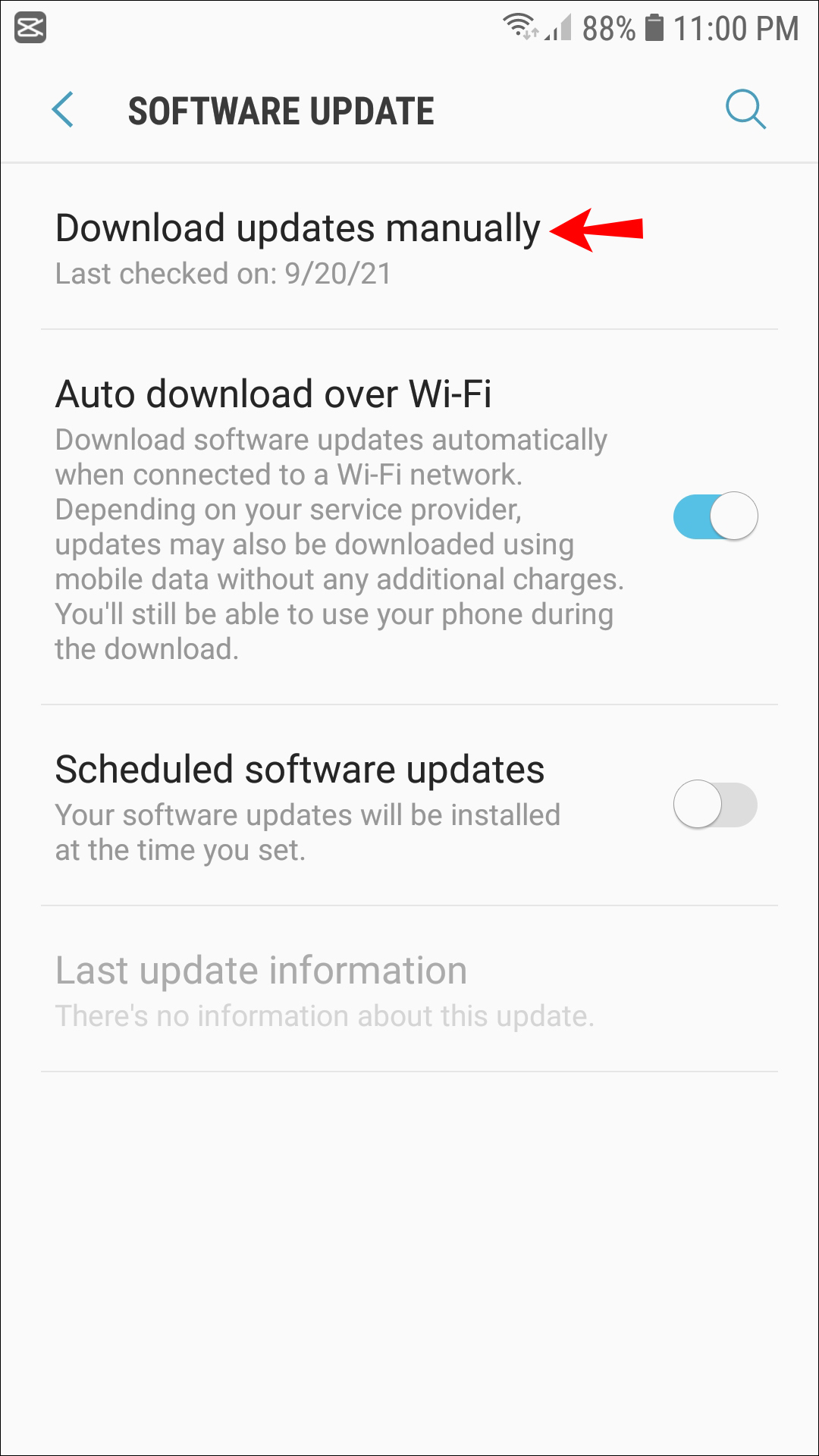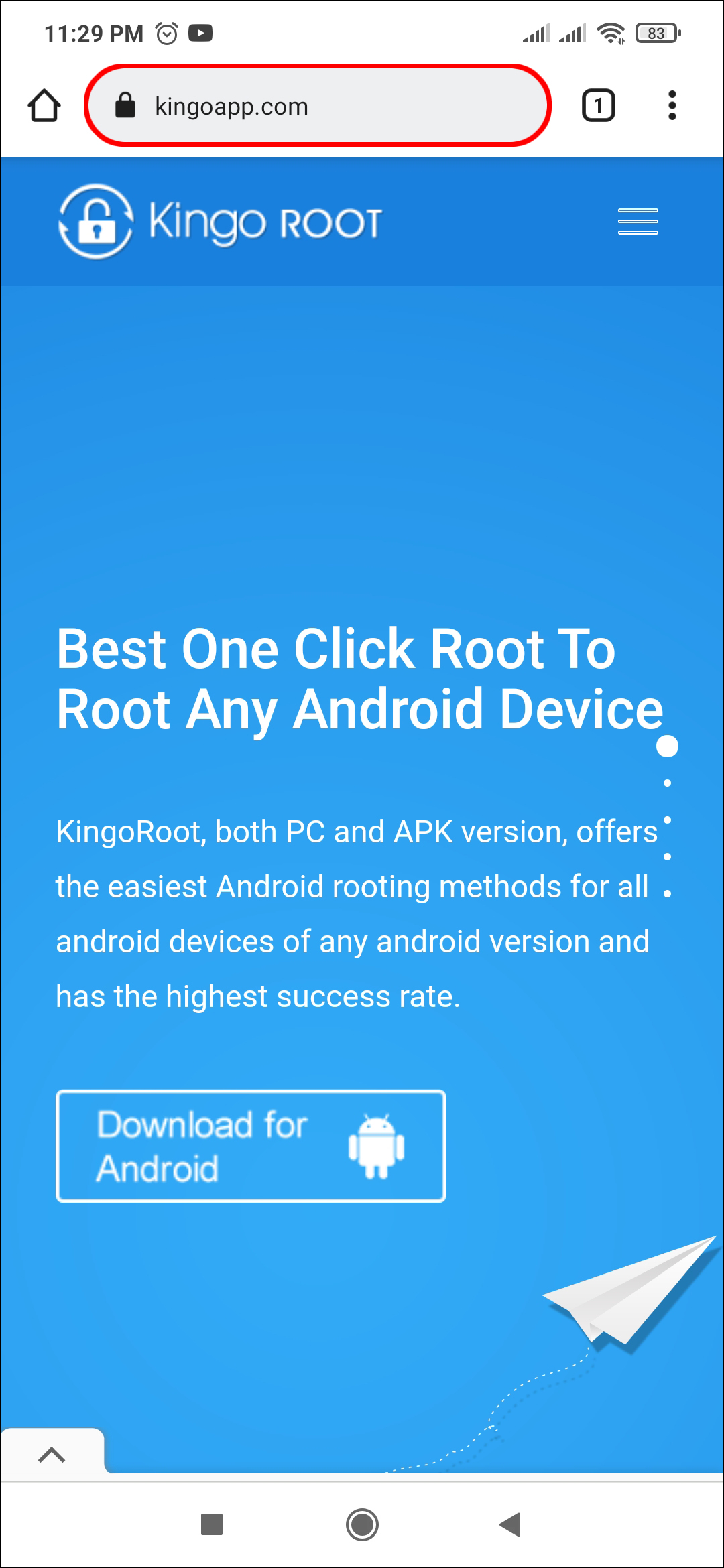Как обновить ОС на телефоне или планшете Android или Samsung
Как владелец устройства Android, вы, вероятно, знаете, что операционная система (ОС) Android время от времени требует обновления. Эти обновления повышают безопасность, исправляют ошибки и добавляют дополнительные функции вашему устройству.
Если вы хотите обновить свое устройство Android, но не совсем знаете, как это сделать, вы попали по адресу. В этой статье мы предоставим вам пошаговые инструкции о том, как обновить ваше устройство Android вручную или настроить его на автоматическое обновление при появлении новой ОС. А если у вас старый телефон, мы можем помочь вам обновить и его программное обеспечение.
Программы для Windows, мобильные приложения, игры - ВСЁ БЕСПЛАТНО, в нашем закрытом телеграмм канале - Подписывайтесь:)
Как обновить ОС Android вручную
В большинстве случаев ваше устройство Android автоматически отправляет уведомление об обновлении. Вы можете либо установить обновление сразу, либо установить его на другое время. Но могут быть случаи, когда вам захочется выполнить обновление вручную. Вот как это сделать:
- Откройте свой телефон Android и убедитесь, что вы подключены к Wi-Fi. Иногда обновления имеют большой размер и могут использовать много ваших данных, поэтому рекомендуется использовать Wi-Fi.

- Перейдите к значку «Настройки», обычно изображаемому шестеренкой, и щелкните его. В меню «Настройки» прокрутите вниз, чтобы найти опцию «О телефоне», и нажмите на нее.

- Найдите «Обновления системы» и выберите его. Затем выберите «Проверить наличие обновлений», а затем «Обновить, чтобы загрузить и установить последнюю версию Android».
Ваш телефон теперь обновится.
Как обновить ОС Android вручную на телефоне Samsung
- Откройте свое устройство и перейдите в «Настройки».


- Прокрутите меню «Настройки» до конца и найдите «Обновление программного обеспечения». Нажмите на него.


- Выберите «Загрузить и установить». Ваш телефон проверит наличие доступных обновлений. Если они есть, выберите обновление, чтобы запустить его. Но если обновлений нет, он сообщит вам: «Ваше программное обеспечение обновлено».

Как обновить ОС Android на планшете
Обновить планшет Android довольно просто; вот как это сделать для Android Pie (9.0), Android 10 и 11:
- Убедитесь, что ваше устройство подключено к Wi-Fi, чтобы не использовать большой объем данных.
- Перейдите к значку «Настройки», потянув вниз панель уведомлений или просмотрев «Домой» экран. На этом значке изображена шестеренка или шестеренка. Найдя его, нажмите на значок.
- В меню «Настройки» прокрутите вниз, пока не увидите «Обновление программного обеспечения», и нажмите на него.
- Выберите «Загрузить и установить». Затем ваш планшет проверит наличие обновлений; если нет, он сообщит вам, что ваша система обновлена. Если доступно обновление, вы можете нажать на него, чтобы начать запуск программного обеспечения.
Чтобы обновить Android Nougat (7.0) и Oreo 8.0, используйте этот метод:
- Откройте планшет и подключитесь к Wi-Fi. Затем перейдите в «Настройки».
- В меню «Настройки» выберите «Обновление программного обеспечения».
- Выберите «Загрузить обновления вручную». Затем вы можете запустить обновление после его загрузки.
Как обновить ОС Android на старом телефоне
Android не будет обновлять телефоны старше двух или трех лет, пытаясь убедить пользователей покупать новые телефоны. Итак, если вы владеете своим телефоном четыре года и он не позволяет вам обновить ОС Android, даже если вы знаете, что существуют более поздние версии, вероятно, причина в этом.
Но есть способ обойти это, и для этого вам потребуется запустить собственное ПЗУ. Этот метод является продвинутым. Мы предлагаем создать резервную копию вашей системы, прежде чем пытаться использовать этот метод.
- Начните с рутирования вашего устройства. Вы можете найти различные типы программного обеспечения для рутирования, доступные для загрузки. Мы предлагаем попробовать Кинго Рут. Это программное обеспечение поможет вам выполнить необходимые действия для вашего конкретного устройства Android.

- Вам также потребуется установить на свой телефон специальный инструмент восстановления. ТВРП Это отличный инструмент, который предоставит вам точные инструкции для вашего конкретного устройства.
- Далее скачайте последнюю версию ОС Lineage для вашего телефона и установите его.

- Вам также потребуется установить Gapps, приложения Google для телефона, включающие Карты, Play Store и Поиск. Чтобы найти правильную версию Открыть Gapps для вашего устройства вам необходимо сначала определить, какую архитектуру использует ваше устройство и новая версия Android, а затем выбрать вариант. Чтобы выяснить архитектуру устройства, скачайте приложение вроде Приложение CPU-Z. После установки откройте вкладку «SOC» и посмотрите «Значение архитектуры». Это должно рассказать вам об архитектуре устройства. Если вы не уверены, выполните поиск в Google, чтобы узнать, какую архитектуру использует ваш телефон. Версия Android, которую вы получите, зависит от загруженной вами версии ОС Lineage.
- Выберите вариант Open Gapps. Есть несколько вариантов на выбор, и каждый предлагает разные услуги. Не беспокойтесь слишком сильно о том, какой из них вы выберете, поскольку вы всегда можете установить недостающие приложения позже.
- Загрузите выбранную вами версию Open Gapps.
Теперь вам нужно будет прошить ваше устройство.
- Загрузите устройство в режим восстановления, одновременно нажав кнопки «Питание» и «Уменьшение громкости». Это запустит TWRP.
- TWRP спросит вас, хотите ли вы «Оставить систему только для чтения». Вы не хотите принимать эту опцию, поэтому выберите «Разрешить изменения». Затем выберите «Очистить», а затем «Расширенное стирание».
- Выберите «Dalvik / ART Cache», затем «Система», «Данные», а затем «Кэш», а затем нажмите, чтобы стереть.
- Вернитесь в главное меню и нажмите «Установить». Выберите файл ОС Lineage, который вы скачали ранее, из папки «Загрузки». Затем нажмите, чтобы подтвердить вспышку.
- После завершения перепрошивки появится кнопка «Wipe Cache/Dalvik»; коснитесь его, а затем проведите пальцем, чтобы стереть.
- Снова вернитесь в главное меню и выберите «Установить». Выберите файл «Open Gapps» в папке загрузок. Коснитесь его, а затем проведите пальцем, чтобы подтвердить вспышку.
- Нажмите «Перезагрузить систему», и когда появится сообщение «Установить приложение TWRP?» появится подсказка, выберите «Не устанавливать». Теперь на вашем телефоне загрузится последняя версия ОС Android.
Как автоматически обновлять ОС Android
Программы для Windows, мобильные приложения, игры - ВСЁ БЕСПЛАТНО, в нашем закрытом телеграмм канале - Подписывайтесь:)
Android обычно автоматически отправляет обновления на ваше устройство. Однако иногда вы можете не получать эти обновления, поскольку необходимо включить какой-либо параметр. Эти шаги покажут вам, как включить автоматические обновления:
- Откройте свое Android-устройство и перейдите в «Настройки».


- Прокрутите меню «Настройки», пока не найдете «Обновление программного обеспечения».


- Здесь вы увидите опцию «Автоматическая загрузка через Wi-Fi». Сдвиньте переключатель вправо, чтобы включить эту опцию; переключатель станет зеленым.

- Закройте меню. Ваше устройство Android теперь будет автоматически обновляться, если вы находитесь в зоне действия Wi-Fi.
Дополнительные часто задаваемые вопросы
Почему я не могу обновить свою версию Android?
Существует несколько причин, по которым ваше устройство Android может не обновляться. Это может быть что угодно: от недостаточного заряда аккумулятора, недостаточно места для хранения данных на вашем устройстве или чего-то, что труднее исправить, например, ваше устройство слишком старое.
Сначала попробуйте зарядить телефон и освободить место в памяти, удалив неиспользуемые приложения или перенеся фотографии и видео на компьютер. Если это не помогло, выполните поиск в Google, чтобы узнать, какие версии ОС Android совместимы с вашим конкретным устройством. Если ваше устройство несовместимо с последней версией, выполните описанные выше действия, чтобы обновить старый телефон до новой версии ОС Android.
ОС Android обновлена!
Обновление ОС на вашем устройстве Android может оказаться сложной задачей. Но если вы выполните шаги, описанные в этом руководстве, процесс окажется относительно простым. Вскоре на вашем устройстве Android будет установлена последняя версия ОС, и вы также будете знать, как обновлять ее для будущих версий.
Вы обновили ОС Android на своем устройстве? Использовали ли вы метод, аналогичный показанному в этой статье? Если да, сообщите нам об этом в разделе комментариев ниже.